【安卓轉 ios】安卓換iPhone不用怕,兩招教你輕鬆移轉到 ios系統

使用專業傳輸軟體快速將安卓轉 iOS
想要將 Android 資料轉到 iPhone 其實有很多方法,但其中最穩定也是最高效的,還是透過專業的傳輸工具,一鍵將安卓手機內所有重要檔案都統統轉移到 iOS 設備中。
這裡我們要推薦大家使用 FonePaw DoTrans 這一款好用的專業傳輸程式,超高效能的換機工具,輕鬆打破不同手機系統的傳輸屏障,一鍵極速轉移 Android 到 iOS。支援自訂如照片、影片、音樂、訊息甚至是聯絡人等重要資料一鍵選定,快速傳輸。相容于最新 iOS 17/16/15 以及 Android 13/12 系統,安全穩定,即連即轉!
使用 FonePaw DoTrans 將安卓轉 iOS 的詳細步驟:
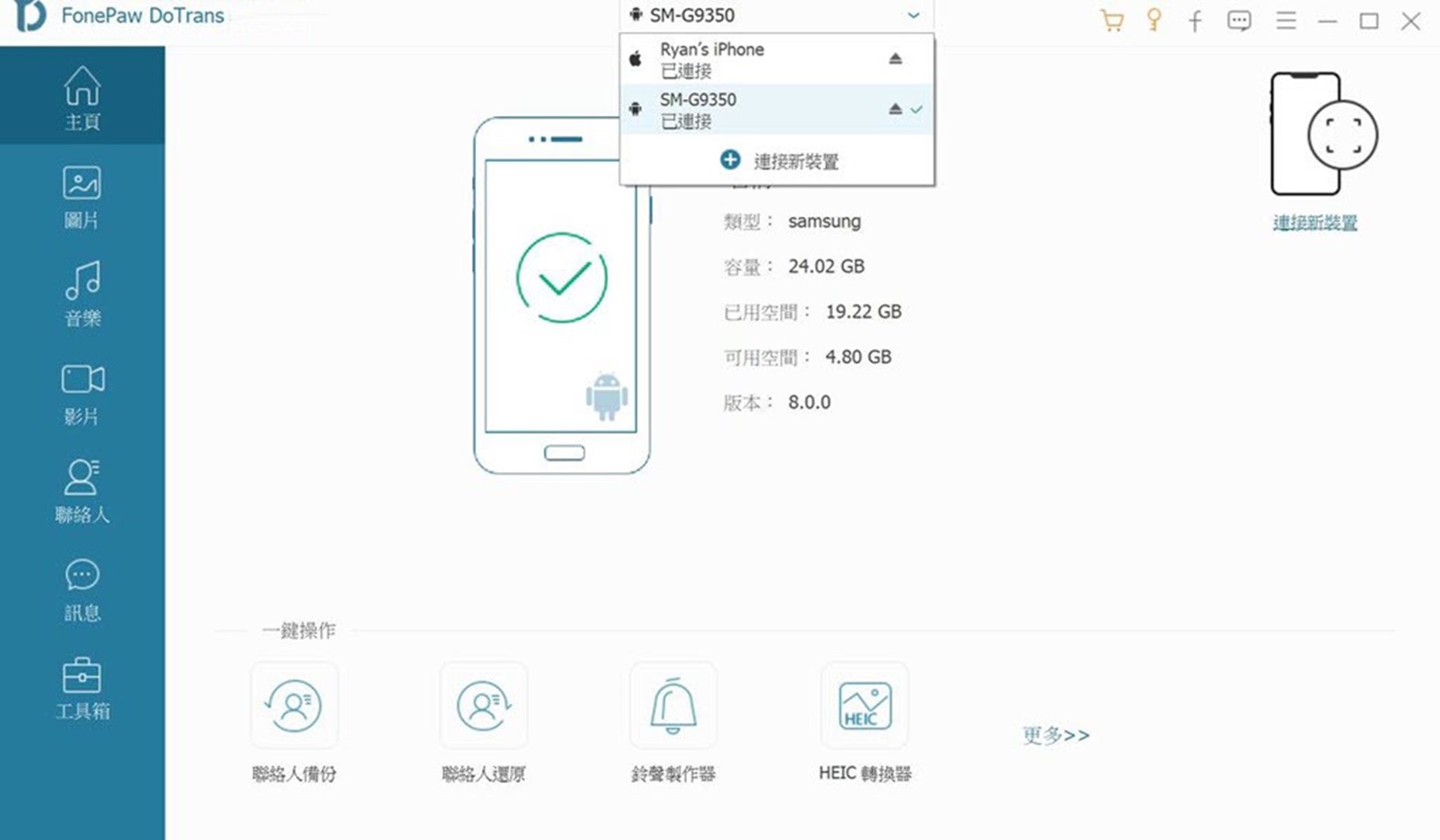
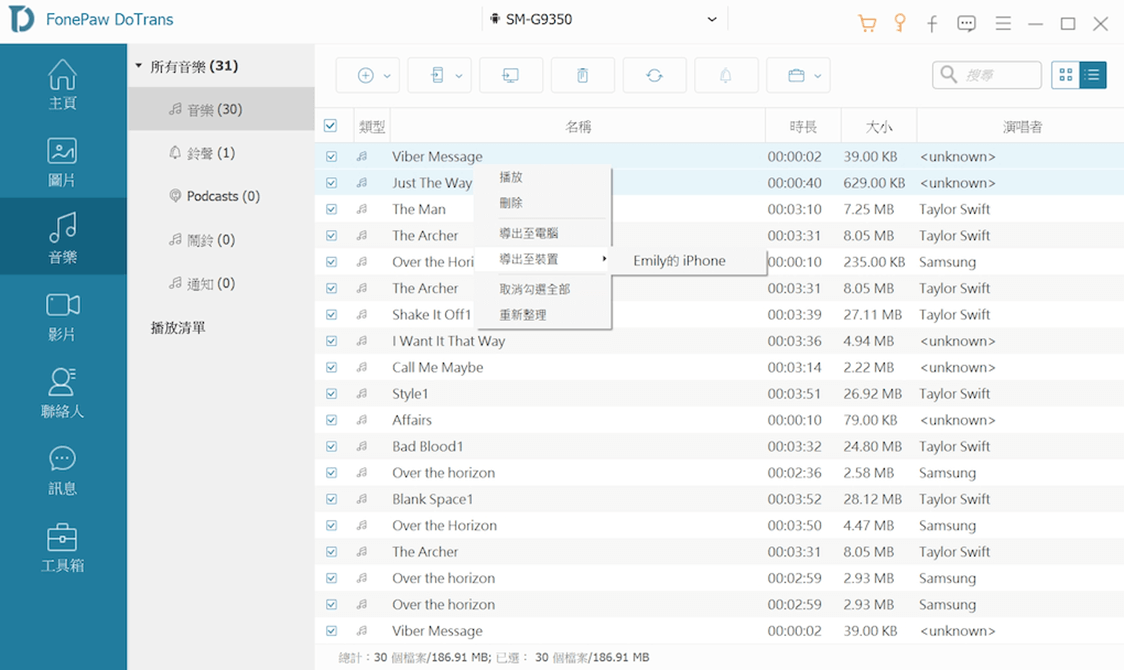
就這麼簡單,只需連接設備,就能快速將安卓資料轉 iOS 了。比起其他方法,例如上傳雲碟備份回復或官方的「移轉到 iOS」,專業傳輸軟體 FonePaw DoTrans 更加地穩定且高效,可以自行選定重要的檔案獨立傳送,全程穩定快速,不用擔心轉移時間過長無法用手機,或者傳到一半程式卡住的情況。這麼好用的安卓轉 iOS 軟體,趕緊來試試看吧!
使用「移轉到 iOS」App 輕鬆將安卓轉 iOS
除了使用額外的轉移工具,想要輕鬆地將安卓轉 iOS,也可以使用官方提供的「移轉到 iOS」應用程式。「移轉到 iOS」是蘋果官方推出上架在 Google Play 的 APP,使用它就能將原先的 Android 裝置自動並安全地移轉內容,且在轉移之前不需要事先將手機裡的資訊上傳額外的儲存空間,使用起來相當方便快速。
開始執行安卓轉 iOS前,注意以下幾點:
- 確認你的 Android 裝置已開啟 Wi‑Fi 。
- 將你要轉移的 iOS 和 Android 裝置插上電源。
- 確定你在安卓手機上要移轉的內容(包括外接 MicroSD 卡上的內容)能與 iPhone 相容。
- 若想移轉 Chrome 書籤,請將 Android 裝置上的 Chrome 更新至最新版本。
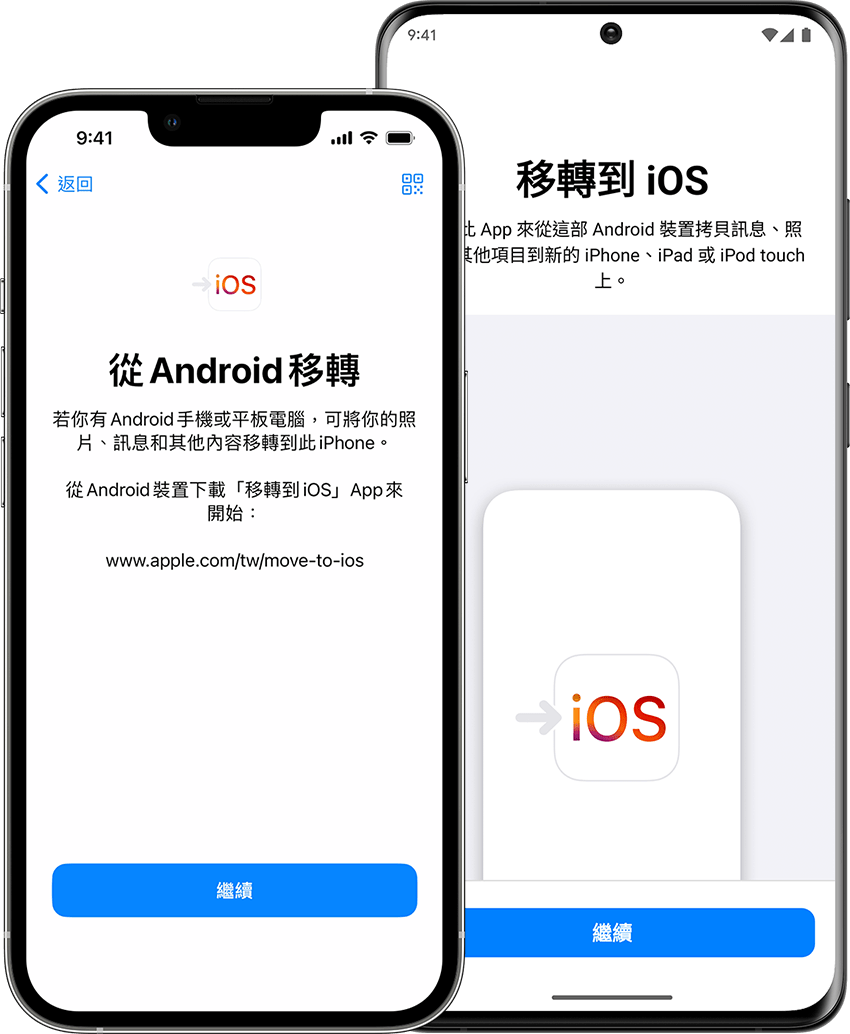
使用「移轉到 iOS」將安卓轉 iOS 的詳細步驟:
首先開啟你的新 iPhone,與 Android 裝置放在附近,並跟隨螢幕的指令操作,來到尋找「App 與資料」畫面,點一下「從 Android 移轉資料」將會看到一個 6 位數字密碼,請將其記下來。
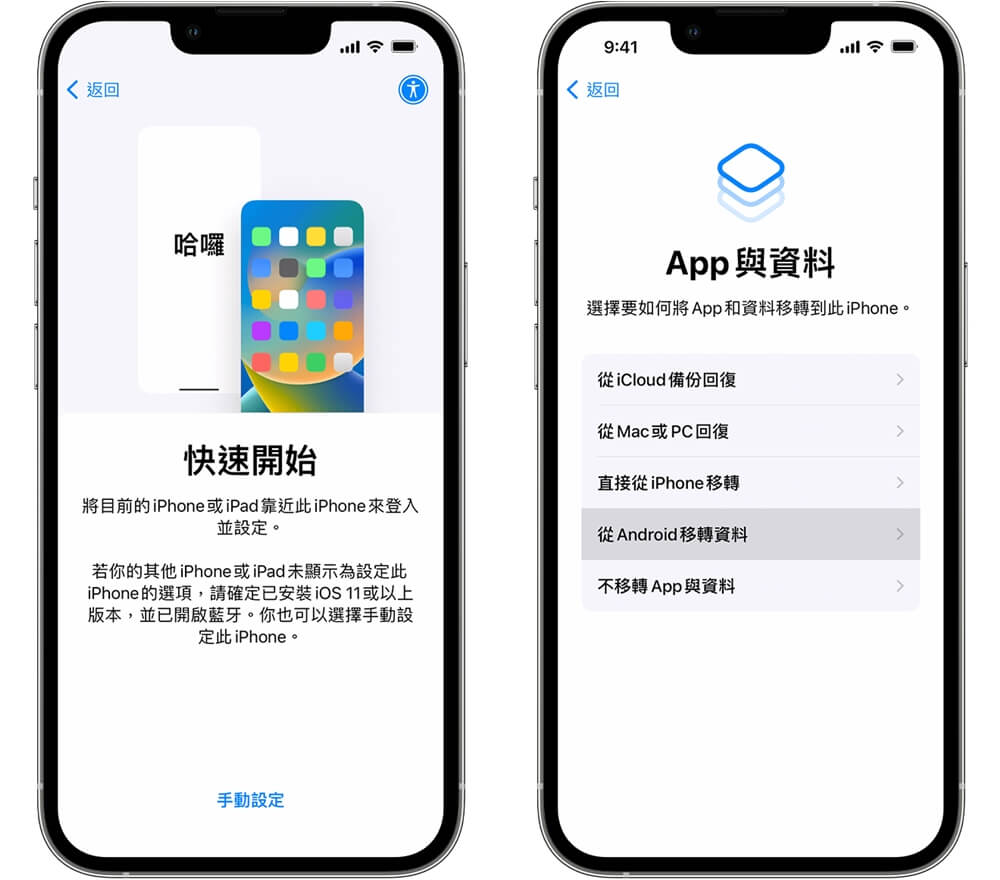
接著在安卓手機上打開 Google Play,搜索並下載「移轉到 iOS」應用程式。安裝完成後,打開應用程式。
接著,在的 Android 手機上開啟「移轉到 iOS」APP,然後輸入這個密碼。選取你要移轉的內容,例如聯絡人、訊息、照片等等,然後點一下「繼續」。
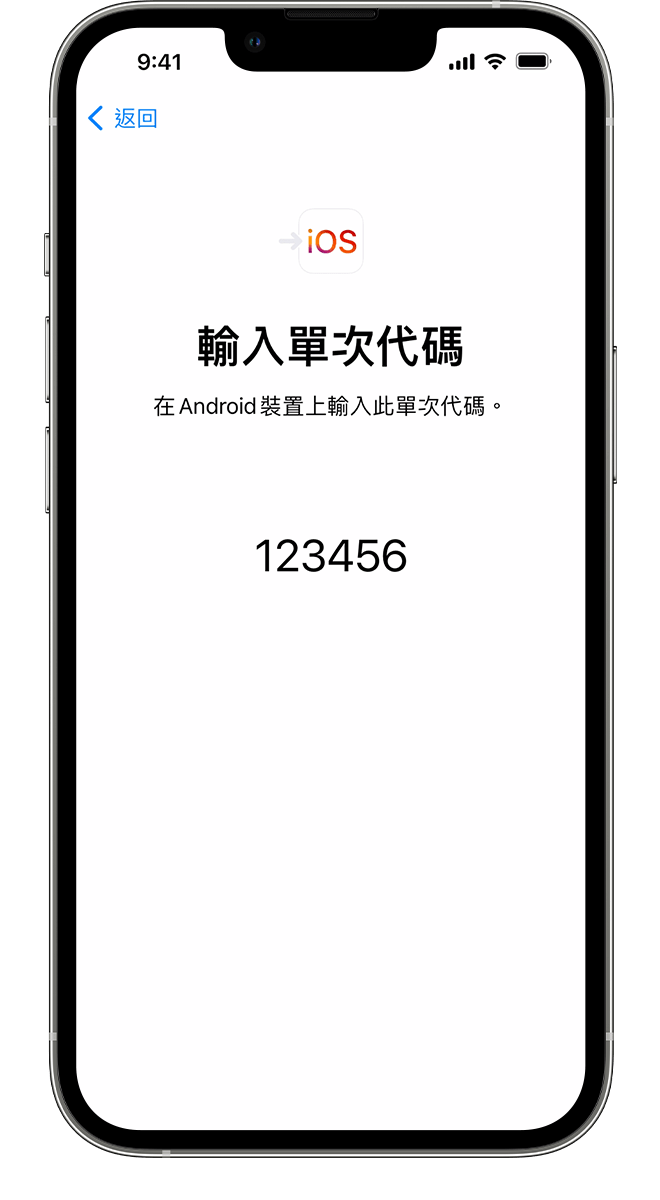
請在移轉過程中確保兩台裝置靠近彼此並接上電源,直到移轉完成。等待轉移到 iOS 的過程可能需要一些時間,具體取決於要移轉的資料量多寡。
完成安卓轉 iOS 後,可以在你的 iOS 設備上看到所有已經成功移轉的資料。要特別注意的是音樂、書籍和 PDF 必須手動移轉,想要取得原先 Android 裝置上的 App,也需要至 App Store 重新下載。
手動將 Android 轉 ios 的步驟教學:https://support.apple.com/zh-tw/HT205063
使用雲端硬碟備份將安卓轉 iPhone
如果你平時就有將手機資料上傳至雲端備份的習慣,那麼使用雲端備份來移轉到 iOS 也是一個不錯的方法。使用雲端硬碟備份資料,建議可以下載以下幾款應用程式:Google Drive、Dropbox、OneDrive,這幾款都是常見且同時支援 Android 與 iOS 系統的雲端硬碟應用程式,方便協助你完成安卓轉 iOS。
使用雲端硬碟備份將安卓轉 iOS,以下是詳細的步驟:
-
在您的 Android 手機上,下載並安裝 Google Drive、Dropbox、OneDrive 等雲端硬碟應用程式。
-
打開雲端硬碟應用程式,然後登入您的帳戶。選擇您要備份的資料類型,例如聯絡人、訊息、照片等等,選擇「備份」或「上傳」選項,將您的資料上傳到雲端硬碟中。
-
在您的 iOS 設備上,下載並安裝同一個雲端硬碟應用程式,並且打開應用程式,然後登入您的帳戶。找到您之前備份的資料,然後下載到您的 iOS 設備中。
-
等待下載和恢復過程完成。這可能需要一些時間,具體取決於您要下載和恢復的資料量。
-
下載和恢復完成後,您可以在您的 iOS 設備上看到所有已經成功恢復的資料。
請注意,在使用雲端硬碟來備份和恢復資料時,請確保您的帳戶已經設定為自動同步。這樣可以確保您的資料在上傳到雲端硬碟後,會自動同步到您的其他設備中。
Ptt 網友好奇的 Android 轉 iOS 問與答
Q1:安卓轉 iPhone 失敗的原因?
- 無論是使用「移轉到 iOS」App,還是用雲端硬碟來備份、回復手機資料,都需要連接 Wi-Fi 網路才能運作,如果 Wi-Fi 網路不穩定或訊號太弱,將導致無法順利完成數據傳輸。
- 使用「移轉到 iOS」App 來移轉 iPhone前,請確保將 Android 與 iOS 裝置都更新到最新版本。因 App 僅支援 iOS 9.0 以上的系統裝置,以及 Android 4.0 以上系統的安卓裝置,移轉失敗的原因也有可能是系統版本過低。
- 在安卓轉 iOS 的傳輸過程中,請確保兩支裝置不要受到任何干擾,如:接聽來電、使用其他 App,都有可能導致資料傳輸中斷。
- Android 轉 iOS 失敗的原因有可能是系統程式運作的 BUG,可以試著將兩台裝置重啟後,再重新進行資料轉移。
Q2:Android 轉 iOS 要多久?
Q3:Android 轉 iOS Line 好友會不見嗎?
在轉移資料前要先將 LINE 的資料全數備份至 Google 雲端,並且使用 iMyFone 的資料救援軟體「iTransor for LINE」,將 LINE 的聊天記錄、貼圖、照片、檔案等全數移轉 到 iOS。
Q4:安卓轉 iOS卡住怎麼辦?
- 重新啟動兩台裝置
- 確認兩台裝置接連接相同的WiFi
- 關閉在背景運行的應用程式

【給你最實在的手機價格,最透明的門號折扣】
會感動落淚的手機專賣店
中部最佳連鎖通訊,手機價格與享有的門號折扣優惠和專業的電信諮詢服務,就是要給中部地區的民眾一個最便利與最優惠的購機新選擇,都能讓每一個客戶感受體會開心到落淚的感動~
- 保證:手機全新未拆封
- 保證:原廠保固一年
- 保證:售價比原廠更優惠
洋蔥網通實體門市據點查詢











